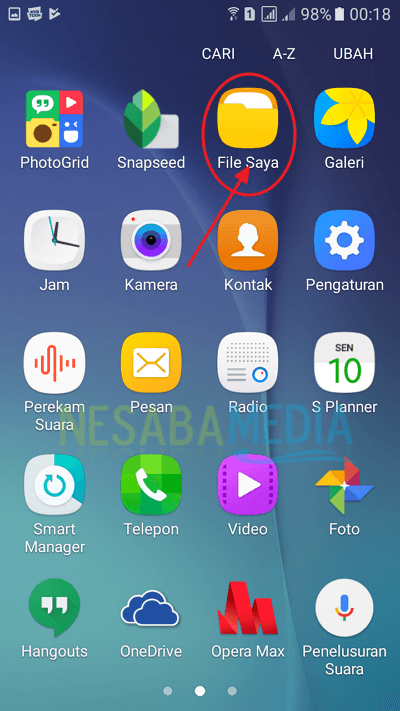Hier leest u hoe u Android-apparaatbeheer voor beginners gebruikt
Android-apparaatbeheer of ADM isDoor Google gemaakte software waarmee we onze verloren Android-apparaten kunnen volgen, gegevens op afstand kunnen wissen en kunnen beschermen wanneer het apparaat is ingeschakeld fabrieksreset gedwongen en kan het apparaat zelfs vergrendelen zodat het niet door de dief kan worden gebruikt.
Misschien vergeten sommigen van ons vaakeen Android-telefoon hebt geplaatst, of misschien is hij zelfs op de weg gevallen of is hij gestolen. Nu, met behulp van deze Android-apparaatbeheerfunctie, kunnen we onze verloren mobiele telefoon weer vinden.
Hoe Android-apparaatbeheer te gebruiken
Eigenlijk met de Android-apparaatfunctieDeze manager is vrij eenvoudig. Wat echt nodig is, is een Google-account, u moet een Google-account hebben dat u later op uw mobiele Android-apparaat zult installeren, zodat uw mobiel kan worden gevolgd.
Hoe doe je dat? Volg gewoon de onderstaande stappen voor het gebruik van Android-apparaatbeheer.
A. Tracking Services inschakelen op Android
1 Zorg er eerst voor dat de versie van Android die u gebruikt een 2.2 of hoger systeem is. Omdat het onderliggende systeem niet kan worden gebruikt omdat het geen Google Play-service heeft. Hoe controleer ik het Android-versiesysteem?
- Open het alstublieft Instellingen op je Android. Zoals op onderstaande foto.

- Klik dan op Over apparaten. Zoals op onderstaande foto.

- Dan kun je meteen zien Android-versie die je gebruikt. Zoals op onderstaande foto.

2 Log vervolgens in op uw Android-apparaat met het Google-account dat u heeft. Gewoonlijk hebben Android-gebruikers zich aangemeld met hun respectievelijke accounts. Maar als u niet bent ingelogd, kunt u deze toevoegen. Hoe doe je dat?
- Open het alstublieft Instellingen op je Android. Zoals op onderstaande foto.

- Klik dan op Account. Zoals op onderstaande foto.

- Vervolgens ziet u verschillende accounts die al op uw Android-apparaat staan. Als uw Google-account nog niet beschikbaar is, klik dan op account toevoegen. Maar als er een Google-account beschikbaar is, klik dan op het account Google is om te bepalen of het account echt van jou is of niet.

- Vervolgens ziet u een Google-account dat al is geïnstalleerd. Als het echt van jou is, negeer het dan gewoon. Ga verder met de volgende stap.
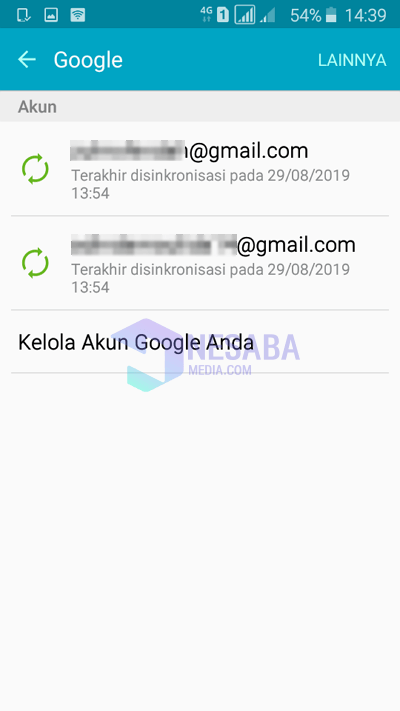
3. Schakel vervolgens de locatieservice van uw apparaat in. Zodat uw apparaat op de kaart kan worden weergegeven. Hoe doe je dat?
- Open het alstublieft Instellingen op je Android. Zoals op onderstaande foto.

- Klik dan op Privacy. Zoals op onderstaande foto.

- Klik dan op Locatie. Zoals op onderstaande foto.
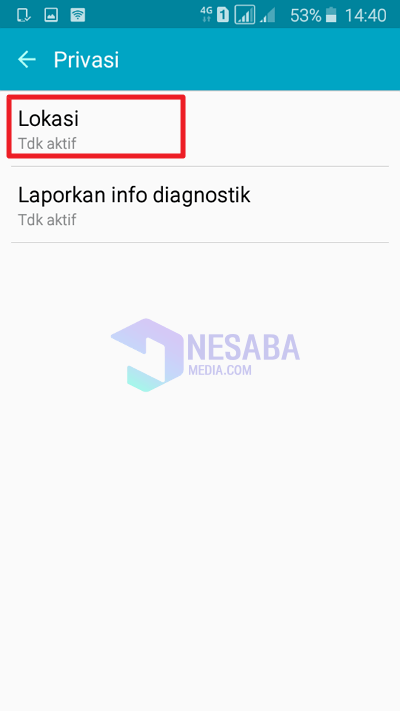
- Klik dan op locatieknop tot groen wat actief betekent.

4. Stel vervolgens de apparaatbeheerder in zodat uw apparaat op de kaart te vinden is. Hoe doe je dat?
- Open het alstublieft Instellingen op je Android. Zoals op onderstaande foto.

- Klik dan op Vergrendel scherm en beveiliging. Zoals op onderstaande foto.
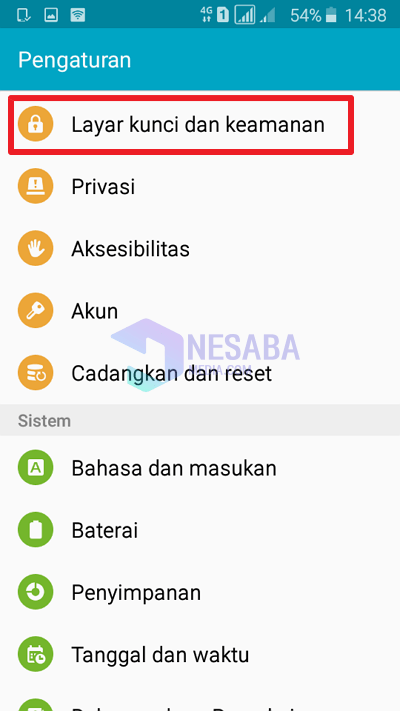
- Klik dan op Andere beveiligingsinstellingen. Zoals op onderstaande foto.

- Klik dan op Apparaatbeheerder. Zoals op onderstaande foto.
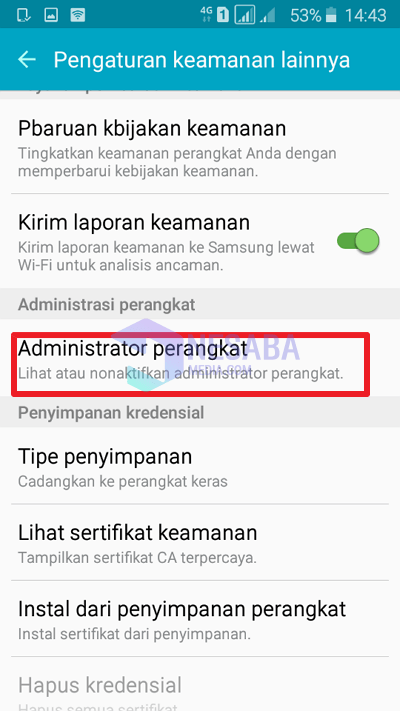
- Klik dan op de knop Find My Device totdat het groen is.

- Klik dan op Actief om uw apparaat te activeren kan worden doorzocht.
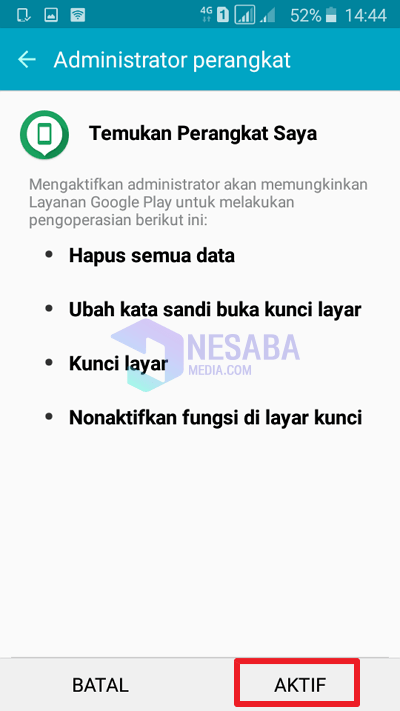
5. Open vervolgens Google-instellingen om uw apparaat te laten zoeken. Hoe doe je dat?
- Open het alstublieft Google-instellingen op je Android. Zoals op onderstaande foto.

- Klik dan op Beveiliging.

- Klik dan op Vind mijn apparaat.

- Klik vervolgens op de knop totdat deze groen is, wat betekent Actief.

B. Volg een Android-apparaat
1. Open eerst uw website google.com/android/devicemanager. Log dan in met een Google-account dat al op uw Android-apparaat is geïnstalleerd.

2. Dan zijn er 3 keuzes voor jou. Er is afspeelgeluid, beveilig het apparaat en veeg het apparaat schoon. Selecteer de gewenste optie zodat uw apparaat kan worden gevonden.
3. Als je kiest Speel geluid, rinkelt uw apparaat 5 minuten. Als je het hebt gevonden, kun je op stoppen met bellen klikken.

4. Vervolgens, als u daarvoor kiest Beveilig het apparaat, dan wordt uw mobiele telefoon vergrendeld zodat niemand hem kan openen. U kunt het wachtwoord naar wens invoeren.

5. Als je dan kiest Apparaat verwijderenworden alle gegevens definitief verwijderd. En je zult het niet meer kunnen vinden, tenzij je mobiele telefoon weer online is.

Dat is het voor deze zelfstudie over hoe u Android-apparaatbeheer gemakkelijk kunt gebruiken. Hopelijk kan deze tutorial nuttig zijn. Dank je wel